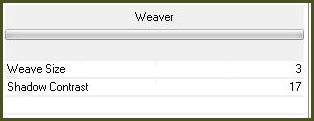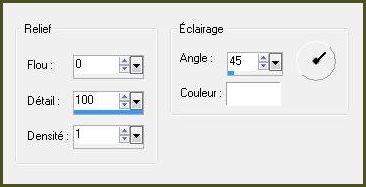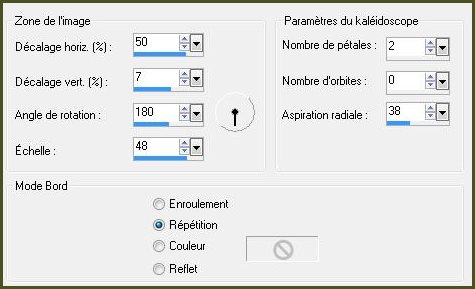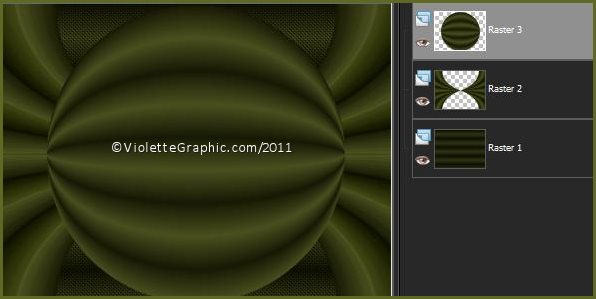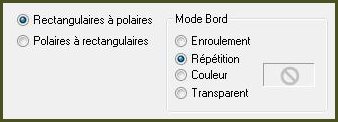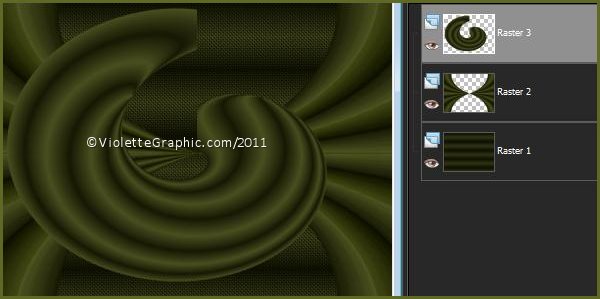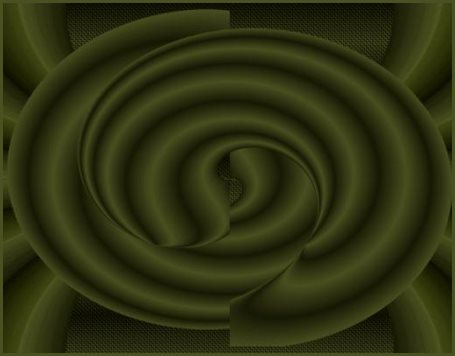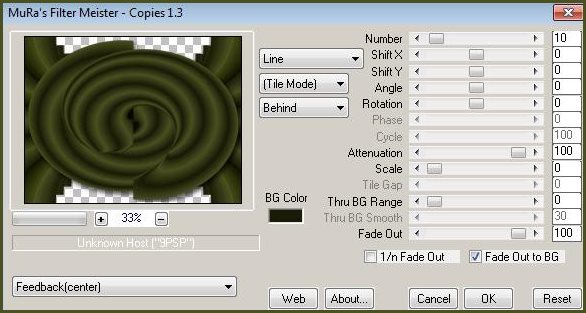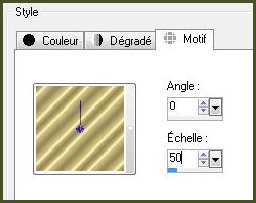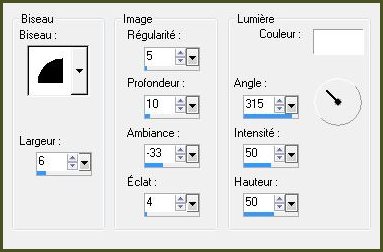|
Les Tutoriels Traduits de PSP PLEIZIER MET YVONNE avec son aimable autorisation *** Merci Yvonne de m'avoir accordé l'exclusivité de tes traductions *** *** Ces traductions
m'appartiennent Les tutoriels sont la propriété de leurs auteurs *** Blend254 - Longing for You *** Ce tutoriel a été réalisé dans PSP X3 mais peut être effectué dans les autres versions PSP *** Pour effectuer ce tutoriel vous aurez besoin des tubes de Lizztish--Hebe Merci à tous les tubers pour la réalisation de ces superbes tubes Filtres : ICIMura's Meister Graphic Plus Tramage *** Materiel : *** Les tubes sont offerts à usage personnel Vous n'avez pas la permission de placer ces tubes sur un autre site sans la permission du créateur Ne pas renommer et ne pas enlever le copyright de l'auteur ***
*** 1 - Ouvrir les tubes , les dupliquer et fermer les originaux
2 - Placer en avant-plan la couleur #4b5021 et en arrière-plan la couleur #191b07 Configurer un dégradé linéaire/angle: 0°/Répétitions : 8
3 - Ouvrir une image transparente de 650 et 500 pixels Remplir de dégradé
4 - Effets/Graphic Plus/weaver : 3-13
5 - Calques/Nouveau calque Remplir de dégradé
6 - Effets /Effets Artistiques/Email réglages suivants :
7 - Effets/Effets Géométriques/perspective horizontal : -57/transparent
8 - Effets/Effets de Réflexion/Kaléïdoscope réglages suivants :
9 - Calques/Nouveau calque Remplir de dégradé
11 - Effets/Effets Géométriques/inclinaison : 45 /répétition 12 - Effets/Effets de Déformation/coordonnées polaires Rectangulaire à polaires/ répétition
13 - Couches/Dupliquer Image/Retourner Image/Miroir
**Couches/Fusionner le calque du dessous deux fois
14 - Effets/Effets 3D/Ombre Portée : 10/8/65/20/couleur noire
15 - Effets/filtre Mura's Meister/copies réglages suivants :
16 - Sélection/sélectionner tout Sélection/Flottante Sélection/Statique
17 - Couches/Nouveau calque **Activer le tube lizztish-a-busy-sideboard1 .pspimage Modifier/Copier/Modifier/Coller dans la sélectionSélection/Ne rien sélectionner Opacité à 62%
18 - Activer le tube woman332-ByHebe .pspimage Modifier/Copier/Modifier/Coller comme nouveau calque Image/Redimensionner à 75%/décocher " tous les calques" Placer à droite ** Effets/Effets 3D/Ombre Portée : 10/8/65/20/couleur noire
** Placer votre signature
19 - Image/Ajouter des bordures : 2 pixels couleur #4b5021 20 - Image/Ajouter des bordures : 6 pixels couleur #191b07 21 - Image/Ajouter des bordures : 2 pixels couleur #4b5021
**Avec la baguette magique sélectionner la bordure de 6 pixels ( valeur: couleur /Tolérance et Progressivité à 0 /intérieur) remplir de motif or : échelle : 50
Garder sélectionné
22 - Effets/Effets 3D/Biseautage Intérieur :
Sélection/Ne rien sélectionner
23 - Image/Ajouter des bordures : 40 pixels couleur #191b07 sélectionner la bordure avec la baguette magique** Effets/Graphic Plus/weaver : 3-13 **Effets/ Tramages/pôle shadow réglages par défaut Sélection/Ne rien sélectionner
24 - Image/Ajouter des bordures : 2 pixels couleur #4b5021 25 - Image/Ajouter des bordures : 6 pixels couleur #191b07 26 - Image/Ajouter des bordures : 2 pixels couleur #4b5021
**Avec la baguette magique sélectionner la bordure de 6 pixels ( valeur: couleur /Tolérance et Progressivité à 0 /intérieur) remplir de motif or: échelle : 50
27 - Effets/Effets 3D/Biseautage Intérieur réglages précédents Sélection/Ne rien sélectionner
28 - Image/Redimensionner à 650 pixels de large 29 - Réglages/netteté/masque flou : 1/64/4 30 - Enregistrer en JPEG Optimisé *** *** Traductions ©Violette *** 5 Juin 2011***
|